メンバーを招待する
必要な準備
※ チームにメンバーを招待する機能は、ビジネスプランを契約されているチームの管理者のみ利用可能です。
※ ビジネスプラン1契約につき、10名(管理者(オーナー)を含む)のメンバーを追加できます。
- PCのブラウザでapp2.ricoh360.com/loginにアクセスし、ログインする
- 右上のユーザー名をクリックして表示されるドロップダウンリストの管理者コンソールをクリックする
- (複数のチームで管理者となっているユーザーの場合)画面左のメニューに表示されているチーム名をクリックし、ドロップダウンリストからチーム名を選択する
- 画面左のメニューにあるメンバーをクリックする
- 招待ボタンをクリックする
ダイアログボックス「メンバーを招待する」が開きます。 - ダイアログボックスの右上のドロップダウンリストをクリックして、招待するメンバーの役割を選択する
- メールアドレス欄に、招待するメンバーのメールアドレスを入力し(複数入力可)、招待するをクリック
入力したメールアドレス宛に招待メールが送信されますので、ご確認のうえ承認してください。
メンバー一覧
招待したメンバーはメンバーの一覧に表示されます。
メンバー一覧は、名前,役割の昇順 ↑・降順 ↓でソートできます。
「名前」または「役割」と表示されているところにポインターを移動させると、ロールオーバーで「名前で並び替え」または「役割で並び替え」と表示されます。この状態でマウスを左クリックすると、並び替えができます。
※役割でソートした場合の並び順は以下の通りです。
- 昇順 ↑:管理者(オーナー)→ 管理者 → メンバー → 招待中
- 降順 ↓:招待中 → メンバー → 管理者 → 管理者(オーナー)
並び替えしたメンバー一覧のソート情報は、別ページに遷移したあとで再表示したときにも保持されます。
メンバーの役割を変更する
メンバーの役割はいつでも変更が可能です。
1. メンバーの一覧を表示した状態で、役割を変更したいメンバーの右側の「…」をクリックする
メニューが開くので、役割を変更 をクリックする
2. 「役割の変更」のドロップダウンメニューをクリックして、割り当てたい役割を選択します
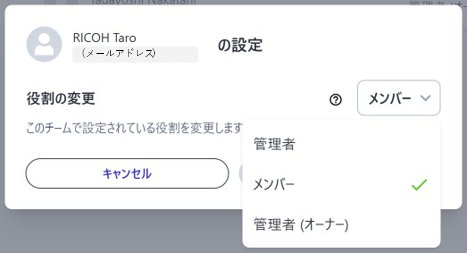
3. 変更する をクリックする
メンバーの役割と権限について
メンバーの役割と権限は以下の通りです。
管理者(オーナー)
最初にチームを作成した人が、自動的にチームの管理者(オーナー)になります。
全ての機能にアクセスできます。
- 管理者コンソールにアクセスできます
- チームのダッシュボードを表示することができます
- チームのTHETAの管理画面を表示することができます
- チームメンバー一覧を表示することができます
- メンバーの役割を変更することができます。必要に応じて、管理者(オーナー)の権限を他のメンバーに割り当てることができます
- メンバーを削除することができます
- チーム設定を開き、以下の項目を変更・表示することができます
- チーム名の変更
- チームのアイコンの変更
- ご契約のプラン名の表示
- チームのクラウドに画像をアップロードできます
- チームのクラウドにアップロードされた画像を閲覧、ダウンロード、削除が可能です
管理者
チームの削除と管理者(オーナー)の変更を除くすべての機能にアクセスできます。
- 管理者コンソールにアクセスできます
- チームのダッシュボードを表示することができます
- チームのTHETAの管理画面を表示することができます
- チームメンバー一覧を表示することができます
- メンバーの役割を変更することができます。管理者(オーナー)の権限を他のメンバーに割り当てることはできません
- メンバーを削除することができます
- チーム設定を開き、以下の項目を変更・表示することができます
- チーム名の変更
- チームのアイコンの変更
- ご契約のプラン名の表示
- チームのクラウドに画像をアップロードできます
- チームのクラウドにアップロードされた画像を閲覧、ダウンロード、削除が可能です
メンバー
すべての画像にアクセスできますが、管理者コンソールにはアクセスできません。
- チームのクラウドに画像をアップロードできます
- チームのクラウドにアップロードされた画像を閲覧、ダウンロード、削除が可能です
補足情報


